- لم يتم ترحيل الجهاز بسبب تطابق جزئي أو غامض هو خطأ يحدث عادة بعد تحديث Windows.
- لحلها ، لديك العديد من الحلول في متناول اليد ، مثل تحديث برنامج التشغيل كبداية.
- يمكنك أيضًا استخدام خيار Restore Point للعودة إلى الحالة التي كان فيها جهاز الكمبيوتر الخاص بك يعمل دون مشاكل.
- دعونا لا ننسى خيار استخدام برنامج جهة خارجية لإصلاح جميع مشاكل الكمبيوتر.
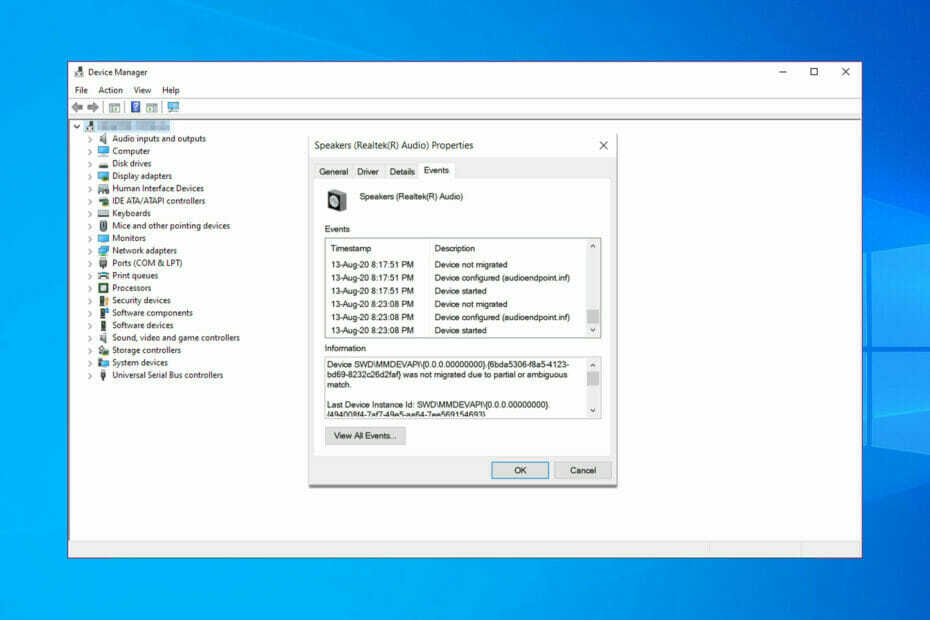
Xالتثبيت عن طريق النقر فوق ملف التنزيل
سيعمل هذا البرنامج على إصلاح أخطاء الكمبيوتر الشائعة ، ويحميك من فقدان الملفات ، والبرامج الضارة ، وفشل الأجهزة ، وتحسين جهاز الكمبيوتر الخاص بك لتحقيق أقصى أداء. إصلاح مشكلات الكمبيوتر وإزالة الفيروسات الآن في 3 خطوات سهلة:
- قم بتنزيل Restoro PC Repair Tool التي تأتي مع التقنيات الحاصلة على براءة اختراع (براءة اختراع متاحة هنا).
- انقر ابدأ المسح للعثور على مشكلات Windows التي قد تتسبب في حدوث مشكلات بجهاز الكمبيوتر.
- انقر إصلاح الكل لإصلاح المشكلات التي تؤثر على أمان الكمبيوتر وأدائه
- تم تنزيل Restoro بواسطة 0 القراء هذا الشهر.
نعلم جميعًا أنه يمكن إنشاء تحديثات Windows 10
قضايا بعد التثبيتخاصة بعد تحديثات النظام. لم يتم الترحيل بسبب المطابقة الجزئية أو الغامضة أحد هذه الأخطاء.عندما يحدث هذا ، سيُظهر لك بالضبط الجهاز الذي تسبب في حدوث الخطأ. تبدو رسالة الخطأ كما يلي:
لم يتم ترحيل الجهاز PCIVEN_10EC & DEV_8168 & SUBSYS_84321043 & REV_064 & 100198e & 0 & 00E4 بسبب المطابقة الجزئية أو الغامضة.
ترجع المشكلة إلى فشل نظام التشغيل Windows في تحديد الجهاز المتصل بالكمبيوتر. أبلغ المستخدمون أن هذا الخطأ حدث بعد تثبيت تحديثات Windows على منتدى رسمي.
بعد تثبيت التحديث التراكمي 2017-11 لنظام التشغيل Windows 10 الإصدار 1709 للأنظمة المستندة إلى x64 (KB4048955) ، يظهر الجهاز الذي لم يتم ترحيله.
لقد أعددنا بعض الحلول لحل هذه المشكلة المزعجة ، لذا تأكد من اتباع الخطوات أدناه.
كيف لم يتم ترحيل الجهاز بسبب خطأ المطابقة الجزئي أو الغامض الذي يؤثر على محرك الأقراص الثابتة الخاص بي؟
تؤثر هذه المشكلة على العديد من محركات الأقراص الثابتة الخارجية ، وقد أبلغ الكثير عن هذه المشكلة عند استخدام أجهزة USB 3.0. يمكن أن تتأثر جميع العلامات التجارية بهذه المشكلة ، لكن العديد من مستخدمي Seagate أبلغوا عن هذه المشكلة.
تم الإبلاغ عن المشكلة في جميع أنظمة التشغيل ، وقد كتبنا بالفعل عنها لم يتم ترحيل إعدادات الجهاز خطأ على Windows 11 في أحد أدلةنا السابقة.
عندما تحصل على هذا الخطأ ، الخاص بك لن يتم التعرف على محرك الأقراص الثابتة الخارجي USB 3.0 لذلك لن تتمكن من الوصول إلى ملفاتك أو استخدام محرك الأقراص.
يمكن أن يكون هذا مشابهًا لـ توجد مشكلة في برنامج تشغيل جهاز تخزين USB كبير السعة رسالة ، لذلك ننصحك بفحص برامج التشغيل الخاصة بك إذا كنت تريد حل هذه المشكلة.
كيف يمكنني إصلاح الجهاز لم يتم ترحيل خطأ؟
1. تحديث السائق
1. ابحث عن الجهاز الذي لم يتم ترحيله
- للعثور على الخطأ ، ما عليك سوى نسخ رمز الجهاز ولصقه على Google ، وتحقق من الجهاز الذي تنتمي إليه.
- دوّن اسم الجهاز وتابع الخطوات التالية.
- صحافة Windows مفتاح + R. لفتح Run.
- اكتب devmgmt.msc و اضغط نعم لفتح ملف مدير الجهاز.
- في ال مدير الجهاز ابحث عن الجهاز. انقر بزر الماوس الأيمن على الجهاز وحدد الخصائص.
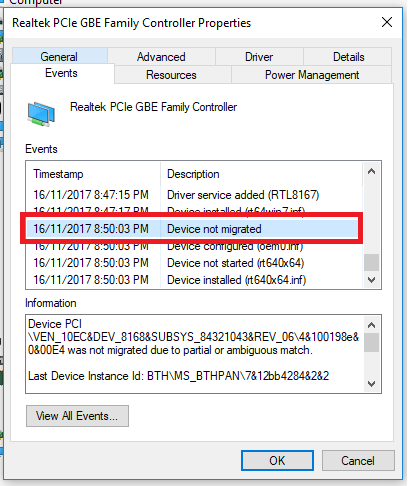
- اذهب إلى الأحداث علامة التبويب ، وتحقق مما إذا كان يحتوي على ملف رسالة لم يتم ترحيل الجهاز.
2. قم بتثبيت برنامج التشغيل يدويًا
- انتقل إلى الموقع الرسمي للجهاز الذي تسبب في حدوث الخطأ.
- قم بتنزيل أحدث إصدار من برنامج التشغيل المتاح.
- افتح ال مدير الجهاز.
- انقر بزر الماوس الأيمن على الجهاز واختر تحديث السائق.
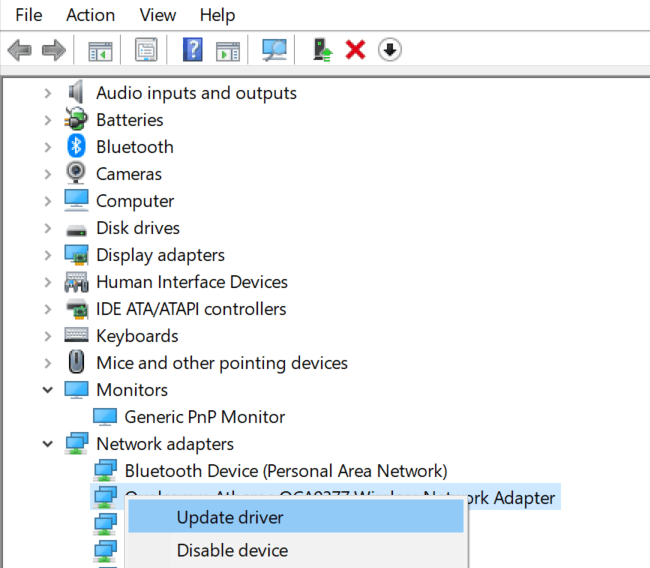
- حدد ملف تصفح جهاز الكمبيوتر الخاص بي للحصول على برنامج التشغيل اختيار.
- انقر على تصفح زر ، وانتقل إلى الموقع حيث تم حفظ برنامج التشغيل الذي تم تنزيله مؤخرًا.
- حدد السائق وانقر نعم، و اضغط التالي.
- انتظر حتى يتم تثبيت برنامج التشغيل وأعد تشغيل النظام.
3. قم بإلغاء التثبيت وإعادة التثبيت
- في ال مدير الجهاز، انقر بزر الماوس الأيمن على الجهاز وحدد إلغاء تثبيت الجهاز.
- انقر نعم لتأكيد الإجراء.
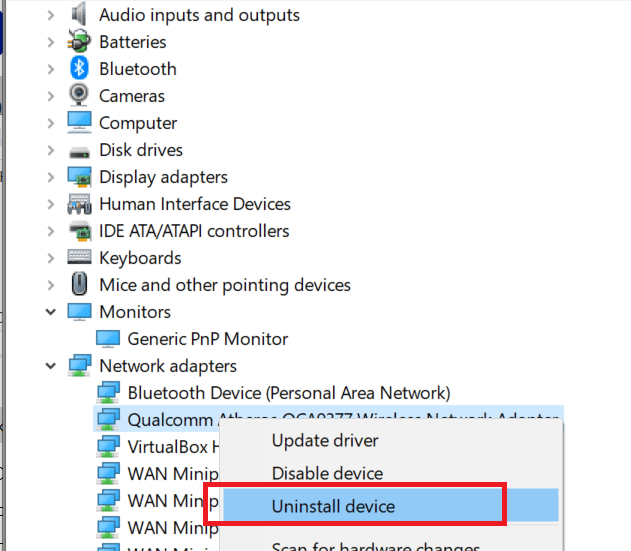
- سيقوم Windows تلقائيًا بإعادة تثبيت برنامج التشغيل بمجرد إعادة تشغيل الكمبيوتر.
2. استخدم خيار استعادة النظام
- اكتب يعيدنقطة في ال بحث شريط.
- انقر فوق إنشاء نقطة استعادة اختيار.
- يختار استعادة النظام ، وانقر التالي.
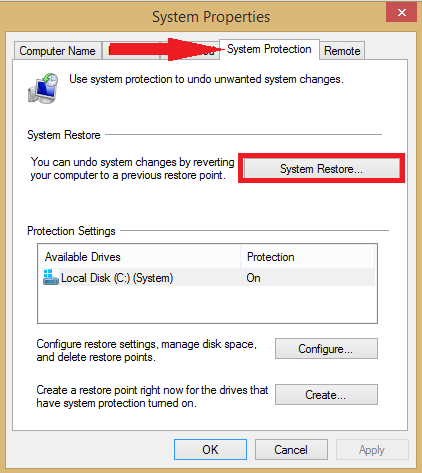
- حدد واحدة من نقطة الاستعادة وانقر التالي. تأكد من تحديد نقطة استعادة تم إنشاؤها قبل تثبيت التحديث.
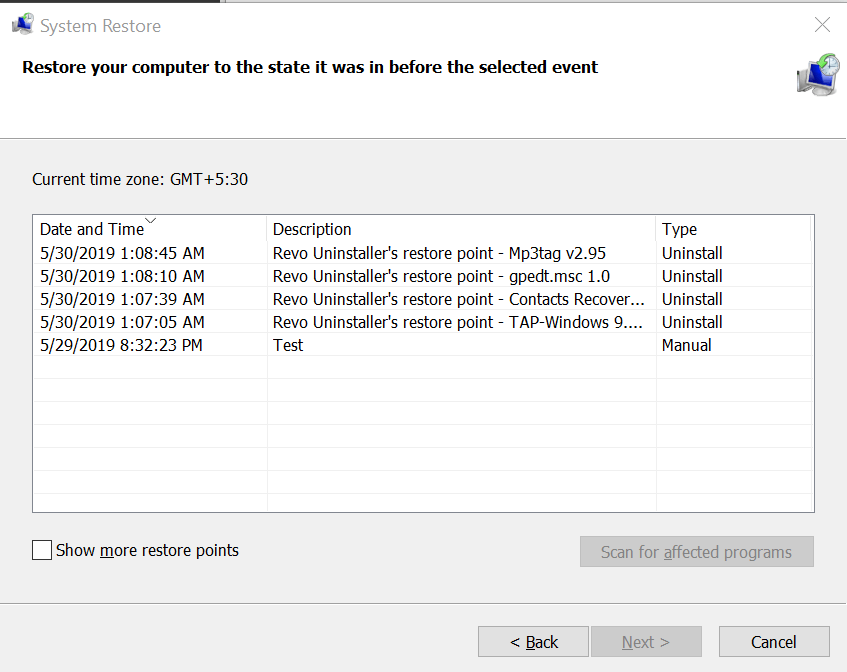
- اضغط على ينهي زر.
- انتظر حتى تنتهي نقطة الاستعادة من العملية واستعادة جهاز الكمبيوتر الخاص بك إلى الحالة التي كان يعمل بها دون أي مشكلة.
هل ساعدتك مقالتنا في حل هذه المشكلة؟ إذا كانت لديك حلول أو أسئلة أخرى ، فاترك لنا تعليقًا في القسم أدناه.
- إصلاح: لم يتم التعرف على USB في Windows 10/11 [دليل 2022]
- تصحيح: تعطل جهاز USB الأخير الذي قمت بتوصيله بهذا الكمبيوتر
- نسخ ولصق لا يعمل على Windows 10/11 [إصلاح كامل]
- كيفية إصلاح Dev Error 6068 [Overclock و DirectX و Warzone]
- إصلاح: Windows 10/11 PIN لا يعمل [الدليل الكامل]
![أفضل 6 محركات أقراص صلبة خارجية سعة 2 تيرابايت للحصول عليها [دليل 2021]](/f/baa5238cd87af0ca0457dc1d7606b104.jpg?width=300&height=460)

![محرك الأقراص الخارجي لن يتم تحميله على Windows 10 [محلول]](/f/023cfba7e85e0874309a26d0ca97bb2e.jpg?width=300&height=460)